Como remover o NanoAccess do sistema operativo
Vírus MacTambém conhecido como: Anúncios por NanoAccess
Faça uma verificação gratuita e verifique se o seu computador está infectado.
REMOVER AGORAPara usar a versão completa do produto, precisa de comprar uma licença para Combo Cleaner. 7 dias limitados para teste grátis disponível. O Combo Cleaner pertence e é operado por RCS LT, a empresa-mãe de PCRisk.
Que tipo de aplicação é NanoAccess?
Depois de examinar a aplicação NanoAccess, descobrimos que exibe anúncios intrusivos. Consequentemente, categorizámos o NanoAccess como adware, que é frequentemente distribuído através de métodos questionáveis e fraudulentos. Como resultado, os utilizadores desavisados podem descarregá-lo e instalá-lo involuntariamente.
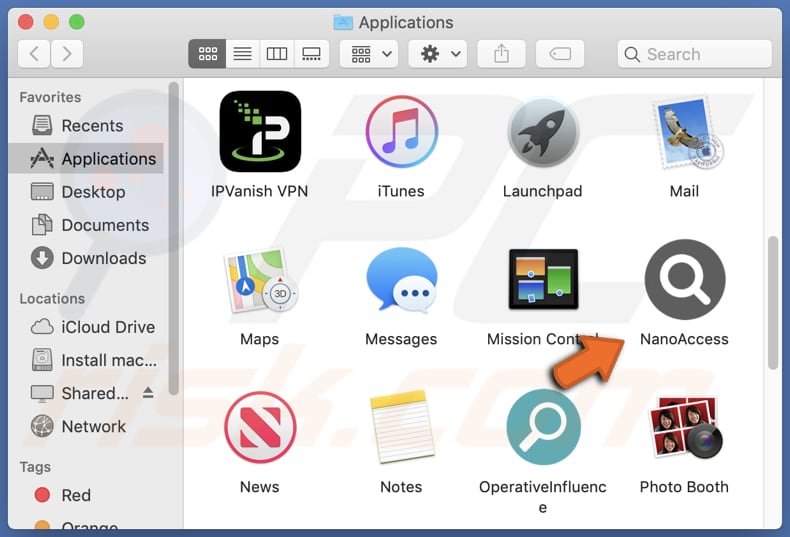
O adware NanoAccess em pormenor
Os anúncios exibidos por NanoAccess têm o potencial de direcionar os utilizadores para sites prejudiciais. Esses sites podem enganar os utilizadores para que liguem para números de suporte técnico fraudulentos, descarreguem aplicações questionáveis ou divulguem informações confidenciais, como detalhes de cartões de crédito ou de identificação.
Além disso, o software suportado por anúncios pode usar scripts específicos para desencadear descarregamentos e instalações não solicitados através dos seus anúncios. Portanto, é altamente recomendável desinstalar o NanoAccess e evitar confiar nos seus anúncios.
Outro argumento convincente para eliminar o NanoAccess do sistema operativo é que os programas de adware têm o potencial de aceder a informações confidenciais, tais como palavras-passe e detalhes do cartão de crédito. Os programadores desonestos podem explorar estes dados para fins nefastos, tais como roubar contas pessoais, identidades e fundos.
| Nome | Anúncios por NanoAccess |
| Tipo de Ameaça | Adware, malware para Mac, vírus para Mac |
| Nomes de Detecção | Avast (MacOS:Adload-AG [Adw]), Combo Cleaner (Gen:Variant.Adware.MAC.AdLoad.13), ESET-NOD32 (Uma Variante De OSX/Adware.Synataeb.G), Kaspersky (Not-a-virus:HEUR:AdWare.OSX.Adload.j), Lista Completa (VirusTotal) |
| Informação Adicional | Esta aplicação pertence à família de malware Adload. |
| Sintomas | O seu Mac fica mais lento que o normal, vê anúncios pop-up indesejados e é redirecionado para sites duvidosos. |
| Métodos de Distribuição | Anúncios pop-up fraudulentos, instaladores de software gratuito (agregação), descarregamentos de ficheiros torrent. |
| Danos | Rastreio do navegador da Internet (potenciais problemas de privacidade), exibição de anúncios indesejados, redireccionamento para sites duvidosos, perda de informação privada. |
| Remoção do Malware (Windows) |
Para eliminar possíveis infecções por malware, verifique o seu computador com software antivírus legítimo. Os nossos investigadores de segurança recomendam a utilização do Combo Cleaner. Descarregar Combo CleanerO verificador gratuito verifica se o seu computador está infectado. Para usar a versão completa do produto, precisa de comprar uma licença para Combo Cleaner. 7 dias limitados para teste grátis disponível. O Combo Cleaner pertence e é operado por RCS LT, a empresa-mãe de PCRisk. |
Mais sobre adware
O adware pode assumir o controlo de um navegador web alterando as suas definições, um processo conhecido como sequestro de navegador. Geralmente envolve a modificação da página inicial do navegador, do motor de pesquisa e da página do novo separador e a adição de extensões ou barras de ferramentas indesejadas. Normalmente, as aplicações de sequestro de navegador promovem motores de pesquisa falsos ou não fidedignos.
Exemplos de aplicações semelhantes ao NanoAccess são MetroToken, FractionCommand, e UnitinItiator.
Como é que o NanoAccess foi instalado no meu computador?
O adware pode infiltrar-se no sistema de um utilizador através da instalação de software gratuito a partir de fontes não fidedignas, uma vez que o adware é muitas vezes agregado a esses programas. Além disso, os utilizadores podem descarregar acidentalmente adware clicando em hiperligações ou anúncios maliciosos enquanto navegam na Internet.
Alguns adware também podem mascarar-se como uma actualização de software genuína ou uma ferramenta de segurança, enganando os utilizadores para que o instalem nos seus dispositivos.
Como evitar a instalação de aplicações indesejadas?
É aconselhável descarregar aplicações apenas de sites oficiais e de lojas de aplicações com boa reputação. Além disso, recomenda-se a leitura de comentários de utilizadores antes de descarregar qualquer aplicação para autenticar a sua fiabilidade e evitar descarregar software de redes P2P, descarregadores de terceiros, sites questionáveis e outras fontes semelhantes.
Além disso, é aconselhável evitar clicar em anúncios que aparecem em sites questionáveis ou permitir que essas páginas exibam notificações. Ao instalar software, os utilizadores devem ter cuidado e desmarcar quaisquer aplicações indesejadas ou instalações opcionais antes de prosseguir com o processo de instalação.
Se o seu computador já estiver infectado com NanoAccess, recomendamos executar uma verificação com Combo Cleaner Antivirus para Windows para eliminar automaticamente este adware.
Uma mensagem que aparece após a instalação do NanoAccess:
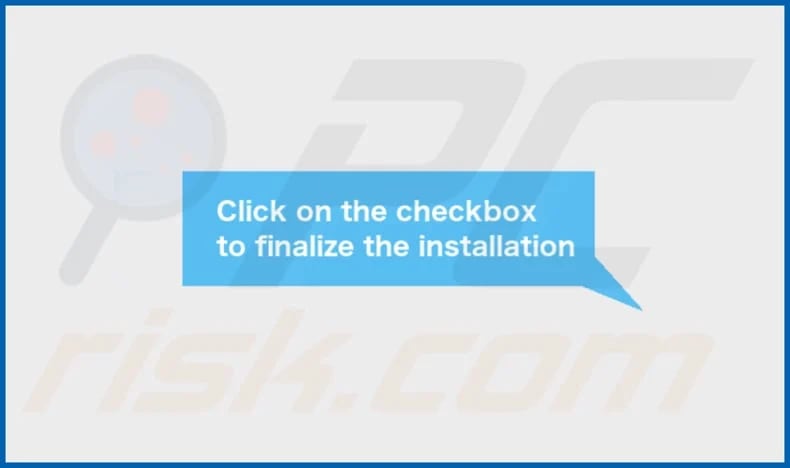
A pasta de instalação do NanoAccess:
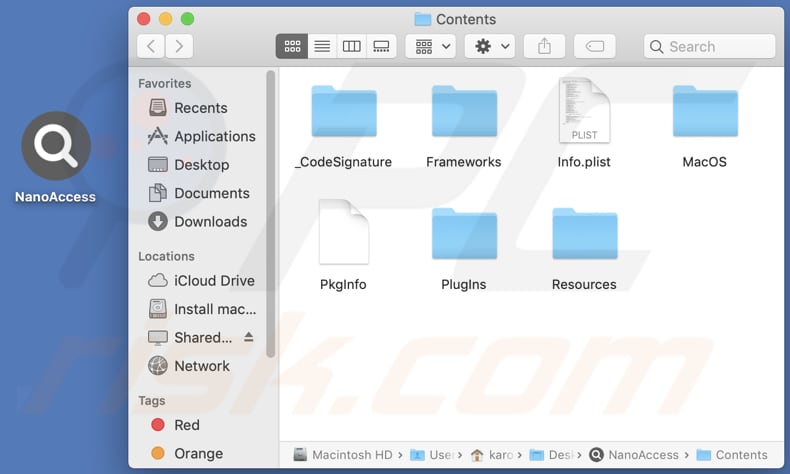
Remoção automática instantânea do malware:
A remoção manual de ameaças pode ser um processo moroso e complicado que requer conhecimentos informáticos avançados. O Combo Cleaner é uma ferramenta profissional de remoção automática do malware que é recomendada para se livrar do malware. Descarregue-a clicando no botão abaixo:
DESCARREGAR Combo CleanerAo descarregar qualquer software listado no nosso website, concorda com a nossa Política de Privacidade e Termos de Uso. Para usar a versão completa do produto, precisa de comprar uma licença para Combo Cleaner. 7 dias limitados para teste grátis disponível. O Combo Cleaner pertence e é operado por RCS LT, a empresa-mãe de PCRisk.
Menu rápido:
- O que é NanoAccess?
- PASSO 1. Remova os ficheiros e pastas relacionados a NanoAccess do OSX.
- PASSO 2. Remova os anúncios NanoAccess do Safari.
- PASSO 3. Remova o adware NanoAccess do Google Chrome.
- PASSO 4. Remova os anúncios NanoAccess do Mozilla Firefox.
O vídeo que demonstra como remover o adware NanoAccess utilizando o Combo Cleaner:
Remoção do adware NanoAccess :
Remova as aplicações potencialmente indesejadas relacionadas a NanoAccess da sua pasta "Aplicações":

Clique no ícone Finder. Na janela do Finder, seleccione "Aplicações". Na pasta aplicações, procure por "MPlayerX", "NicePlayer", ou outras aplicações suspeitas e arraste-as para a Reciclagem. Após remover a(s) aplicação(s) potencialmente indesejada(s) que causam anúncios online, verifique o seu por Mac qualquer componente indesejado restante.
DESCARREGAR removedor de infeções por malware
Combo Cleaner faz uma verificação se o seu computador estiver infetado. Para usar a versão completa do produto, precisa de comprar uma licença para Combo Cleaner. 7 dias limitados para teste grátis disponível. O Combo Cleaner pertence e é operado por RCS LT, a empresa-mãe de PCRisk.
Remova os ficheiros e pastas relacionados a anúncios por nanoaccess:

Clique no ícone do Finder, no menu de barras. Escolha Ir, e clique em Ir para Pasta...
 Verifique por ficheiros gerados por adware na pasta /Library/LaunchAgents:
Verifique por ficheiros gerados por adware na pasta /Library/LaunchAgents:

Na pasta Ir para...barra, tipo: /Library/LaunchAgents
 Na pasta "LaunchAgents", procure por ficheiros adicionados recentemente suspeitos e mova-os para a Reciclagem. Exemplos de ficheiros gerados pelo adware - “installmac.AppRemoval.plist”, “myppes.download.plist”, “mykotlerino.ltvbit.plist”, “kuklorest.update.plist”, etc. Comumente o adware instala vários ficheiros no mesmo string.
Na pasta "LaunchAgents", procure por ficheiros adicionados recentemente suspeitos e mova-os para a Reciclagem. Exemplos de ficheiros gerados pelo adware - “installmac.AppRemoval.plist”, “myppes.download.plist”, “mykotlerino.ltvbit.plist”, “kuklorest.update.plist”, etc. Comumente o adware instala vários ficheiros no mesmo string.
 Verifique para adware gerado por ficheiros na pasta /Library/Application Support:
Verifique para adware gerado por ficheiros na pasta /Library/Application Support:

Na pasta Ir para...barra, tipo: /Library/Application Support
 Na pasta "Application Support", procure qualquer pasta suspeita recém-adicionada. Por exemplo, "MPlayerX" ou tese "NicePlayer" e mova as pastas para a Reciclagem.
Na pasta "Application Support", procure qualquer pasta suspeita recém-adicionada. Por exemplo, "MPlayerX" ou tese "NicePlayer" e mova as pastas para a Reciclagem.
 Verifique por ficheiros gerados por adware na pasta ~/Library/LaunchAgents:
Verifique por ficheiros gerados por adware na pasta ~/Library/LaunchAgents:

Na barra Ir para Pasta, escreva: ~/Library/LaunchAgents

Na pasta "LaunchAgents", procure por ficheiros adicionados recentemente suspeitos e mova-os para a Reciclagem. Exemplos de ficheiros gerados pelo adware - “installmac.AppRemoval.plist”, “myppes.download.plist”, “mykotlerino.ltvbit.plist”, “kuklorest.update.plist”, etc. Comumente o adware instala vários ficheiros no mesmo string.
 Verifique por ficheiros gerados por adware na pasta /Library/LaunchDaemons:
Verifique por ficheiros gerados por adware na pasta /Library/LaunchDaemons:
 Na pasta Ir para...barra, tipo: /Library/LaunchDaemons
Na pasta Ir para...barra, tipo: /Library/LaunchDaemons

Na pasta "LaunchDaemons", procure qualquer ficheiro suspeito recém-adicionado. Por exemplo “com.aoudad.net-preferences.plist”, “com.myppes.net-preferences.plist”, "com.kuklorest.net-preferences.plist”, “com.avickUpd.plist”, etc., e mova-os para a Reciclagem.
 Verifique o seu Mac com o Combo Cleaner:
Verifique o seu Mac com o Combo Cleaner:
Se seguiu todas as etapas na ordem correta, o Mac deve estar livre de infecções. Para ter certeza de que seu sistema não está infectado, execute uma verificação com o Combo Cleaner Antivirus. Descarregue-o AQUI. Depois de descarregar o ficheiro, clique duas vezes no instalador combocleaner.dmg, na janela aberta, arraste e solte o ícone Combo Cleaner no topo do ícone Applications. Agora abra a sua barra de lançamento e clique no ícone Combo Cleaner. Aguarde até que o Combo Cleaner atualize seu banco de dados de definições de vírus e clique no botão "Start Combo Scan".

O Combo Cleaner irá analisar o seu Mac em pesquisa de infecções por malware. Se a verificação antivírus exibir "nenhuma ameaça encontrada", isso significa que pode continuar com o guia de remoção, caso contrário, é recomendável remover todas as infecções encontradas antes de continuar.

Depois de remover os ficheiros e pastas gerados pelo adware, continue a remover extensões fraudulentas dos seus navegadores de Internet.
Remoção do anúncios por nanoaccess dos navegadores de Internet:
 Remova extensões fraudulentas do Safari:
Remova extensões fraudulentas do Safari:
Remova anúncios por nanoaccess as extensões relacionada ao Safari:

Abra o navegador Safari, a partir do menu de barra, selecione "Safari" e clique em "Preferências ...".

Na janela de preferências, selecione "Extensões" e procure por qualquer extensão suspeita recém-instalada. Quando localizada clique no botão "Desinstalar" ao lado dela/delas. Note que pode desinstalar seguramente todas as extensões do seu navegador Safari - não são cruciais para o funcionamento normal do navegador.
- Se continuar a ter problemas com redirecionamentos de navegador e anúncios indesejados - Restaure o Safari.
 Remova os plugins fraudulentos do Mozilla Firefox:
Remova os plugins fraudulentos do Mozilla Firefox:
Remova anúncios por nanoaccess add-ons relacionados ao Mozilla Firefox:

Abra o navegador Mozilla Firefox. No canto superior direito do ecrã, clique no botão "Abrir Menu" (três linhas horizontais). No menu aberto, escolha "Add-ons".

Escolha o separador "Extensões" e procure os complementos suspeitos recém-instalados. Quando localizado clique no botão "Desinstalar" ao lado dele/deles. Note que pode desinstalar seguramente todas as extensões do seu navegador Mozilla Firefox - não são cruciais para o funcionamento normal do navegador.
Se continuar a ter problemas com redirecionamentos de navegador e anúncios indesejados - Restaure o Mozilla Firefox.
 Remova as extensões fraudulentas do Google Chrome:
Remova as extensões fraudulentas do Google Chrome:
Remova anúncios por nanoaccess add-ons relacionados ao Google Chrome:

Abra o Google Chrome e clique no botão "menu Chrome" (três linhas horizontais), localizado no canto superior direito da janela do navegador. A partir do menu flutuante, escolha "Mais Ferramentas" e selecione "Extensões".

Escolha a janela "Extensões" e procure os add-ons suspeitos recém-instalados. Quando localizado clique no botão "Reciclagem" ao lado dele/deles. Note que pode desinstalar seguramente todas as extensões do seu navegador Google Chrome - não são cruciais para o funcionamento normal do navegador.
Se continuar a ter problemas com redirecionamentos de navegador e anúncios indesejados - Restaure o Google Chrome.
Perguntas Frequentes (FAQ)
Que mal pode o adware causar?
O adware pode apresentar anúncios excessivos e irrelevantes que perturbam a experiência do utilizador. Além disso, pode expor o utilizador a riscos de segurança e violações de privacidade e tornar o desempenho do dispositivo mais lento, consumindo recursos do sistema, causando falhas e criando outros problemas técnicos.
O que faz o adware?
O adware, designação abreviada de software suportado por publicidade, foi concebido para inundar os utilizadores com anúncios invasivos.
Como é que os desenvolvedores de adware geram rendimento?
Os desenvolvedores de adware geralmente obtêm rendimentos patrocinando diferentes produtos, sites ou serviços. A maior parte dos seus rendimentos provém de programas de afiliados.
O Combo Cleaner vai remover o adware NanoAccess?
O Combo Cleaner irá analisar o seu computador e eliminar todas as aplicações do tipo adware instaladas. A remoção manual nem sempre é uma solução perfeita, uma vez que vários fragmentos de ficheiros podem permanecer ocultos no sistema. Mesmo que o software seja eliminado, alguns componentes podem ainda estar presentes e a funcionar.
Partilhar:

Tomas Meskauskas
Pesquisador especialista em segurança, analista profissional de malware
Sou um apaixonado por segurança e tecnologia de computadores. Tenho experiência de mais de 10 anos a trabalhar em diversas empresas relacionadas à resolução de problemas técnicas e segurança na Internet. Tenho trabalhado como autor e editor para PCrisk desde 2010. Siga-me no Twitter e no LinkedIn para manter-se informado sobre as mais recentes ameaças à segurança on-line.
O portal de segurança PCrisk é fornecido pela empresa RCS LT.
Pesquisadores de segurança uniram forças para ajudar a educar os utilizadores de computadores sobre as mais recentes ameaças à segurança online. Mais informações sobre a empresa RCS LT.
Os nossos guias de remoção de malware são gratuitos. Contudo, se quiser continuar a ajudar-nos, pode-nos enviar uma ajuda, sob a forma de doação.
DoarO portal de segurança PCrisk é fornecido pela empresa RCS LT.
Pesquisadores de segurança uniram forças para ajudar a educar os utilizadores de computadores sobre as mais recentes ameaças à segurança online. Mais informações sobre a empresa RCS LT.
Os nossos guias de remoção de malware são gratuitos. Contudo, se quiser continuar a ajudar-nos, pode-nos enviar uma ajuda, sob a forma de doação.
Doar
▼ Mostrar comentários